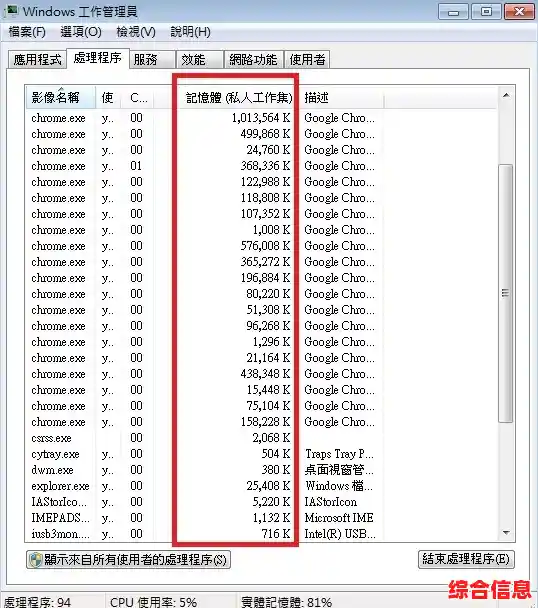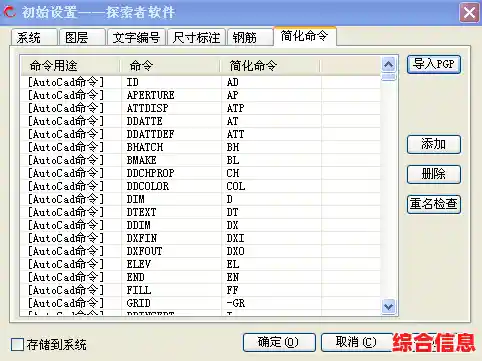35个电脑快捷键精华汇总,助你轻松成为办公高手

你是不是经常觉得工作处理起来慢吞吞,眼看时间一点点过去,任务却好像永远做不完?很多时候,效率低下的原因不是你不够努力,而是你把大量时间浪费在了重复性的鼠标点击和菜单寻找上,我们就来彻底改变这一点,掌握下面这35个电脑快捷键,你会发现,原来办公可以如此轻松流畅,就像给你的双手装上了翅膀。
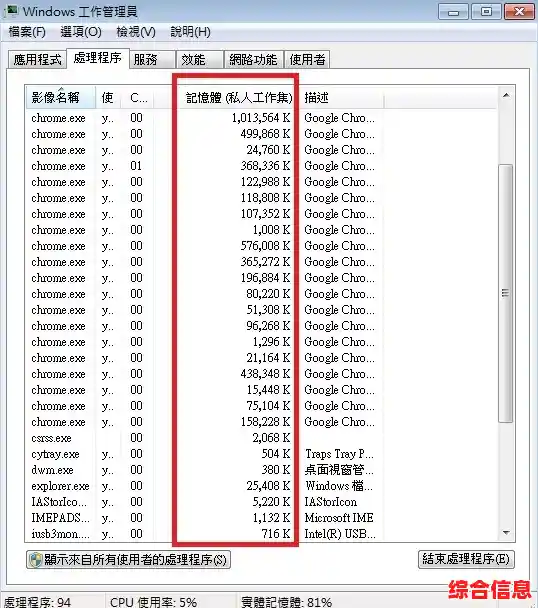
我们先从最基础,但使用频率最高的开始,这些快捷键几乎在任何时候、任何软件里都能用,是效率的基石。
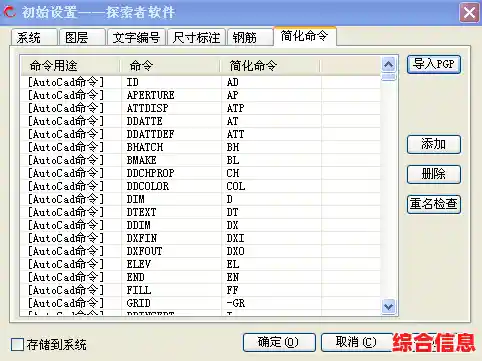
- Ctrl + C:复制,看到任何需要重复使用的内容,选中它,按下这组键,它就乖乖待在你的剪贴板里了。
- Ctrl + X:剪切,当你需要把内容从一个地方移动到另一个地方时,就用它。
- Ctrl + V:粘贴,这是复制和剪切的好搭档,把你暂存的内容放到指定位置。
- Ctrl + Z:撤销,哎呀,操作失误了?别慌,赶紧按它,让你的操作退回一步,是名副其实的“后悔药”。
- Ctrl + Y:恢复,撤销过头了?按这个键可以恢复你刚才撤销的操作。
- Ctrl + A:全选,一下子选中当前页面或文档里的所有内容,批量操作时非常方便。
- Ctrl + S:保存,这是个救命快捷键!养成随时按一下的习惯,防止突然断电或软件崩溃导致辛苦白费。
- Ctrl + F:查找,在长长的网页或文档里找一个特定的词?用它,秒速定位,不用再费力用眼睛扫了。
- Ctrl + P:打印,快速调出打印界面。
- Ctrl + N:新建,在大多数软件里,比如浏览器、文件夹、办公软件,都可以快速创建一个新窗口或新文档。
接下来是管理窗口和程序的快捷键,能让你在多个任务间切换自如,不再手忙脚乱。
- Alt + Tab:在打开的各个程序窗口之间快速切换,按住Alt不放,连续按Tab可以浏览所有窗口。
- Windows + D:瞬间最小化所有窗口,显示桌面,再按一次,所有窗口又都恢复原样,老板突然出现时的“神器”。
- Windows + E:快速打开文件资源管理器(就是查看电脑里所有文件夹的那个窗口)。
- Windows + L:快速锁定电脑,当你需要暂时离开座位时,保护隐私和安全。
- Ctrl + Shift + Esc:直接打开任务管理器,当某个程序卡死无响应时,用它来强制关闭。
- Alt + F4:关闭当前最前端的程序或窗口。
我们深入到文档处理的核心区域,尤其是在Word、Excel、PPT等办公软件中,这些快捷键会让你编辑起来行云流水。
- Ctrl + B:将选中的文字加粗。
- Ctrl + I:将选中的文字变为斜体。
- Ctrl + U:给选中的文字添加下划线。
- Ctrl + [ 和 Ctrl + ]:缩小或放大选中文字的字体大小。
- Ctrl + L / E / R:将段落快速左对齐、居中对齐、右对齐。
- Ctrl + Enter:在Word中快速换到下一页(插入分页符);在Excel中强制在单元格内换行。
- F2:在Excel中,快速进入选中单元格的编辑状态,不用再双击鼠标了。
- Ctrl + 箭头键:在Excel中,快速跳转到数据区域的边缘,处理大量数据时非常省时。
- Ctrl + Shift + 箭头键:快速选中从当前单元格到区域边缘的所有内容。
- Ctrl + ;:在Excel单元格中快速输入当前日期。
- Ctrl + Shift + ;:在Excel单元格中快速输入当前时间。
- Ctrl + K:插入超链接,在Word、PPT、网页编辑中都适用。
还有一些你可能不知道,但知道了就离不开的“隐藏”技巧。
- Ctrl + 鼠标滚轮:在浏览器、Word、PDF等大多数软件中,快速放大或缩小视图。
- Shift + Delete:永久删除文件或文件夹,不经过回收站,用的时候要小心哦!
- Windows + Shift + S:强大的屏幕截图工具,可以自由矩形截图、窗口截图或全屏截图,截图后直接复制到剪贴板。
- Windows + V:打开剪贴板历史记录,可以找到你之前复制过的所有内容,再也不用来回切换复制粘贴了。
- Windows + .(句号):调出表情符号和符号面板,聊天、写文档时快速插入表情或特殊符号。
- Ctrl + Shift + T:在浏览器中,重新打开刚刚不小心关闭的标签页,可以连续按,能恢复多个。
- Alt + F:在大多数软件中,快速打开“文件”菜单。
真正的飞跃不在于一次全部记住,而在于开始使用,今天先尝试用Ctrl+C/V/Z来代替鼠标右键,明天试试用Alt+Tab切换窗口,每熟练一个,你的效率就提升一分,把这些快捷键当成游戏里的技能,一个个点亮它们,不久之后,你就能真切地感受到那种行云流水、事半功倍的畅快感,真正成为一名办公高手。